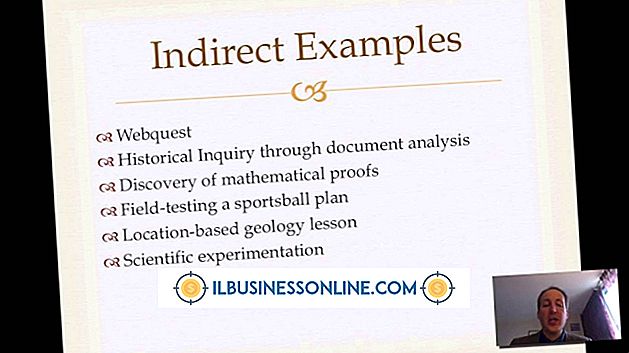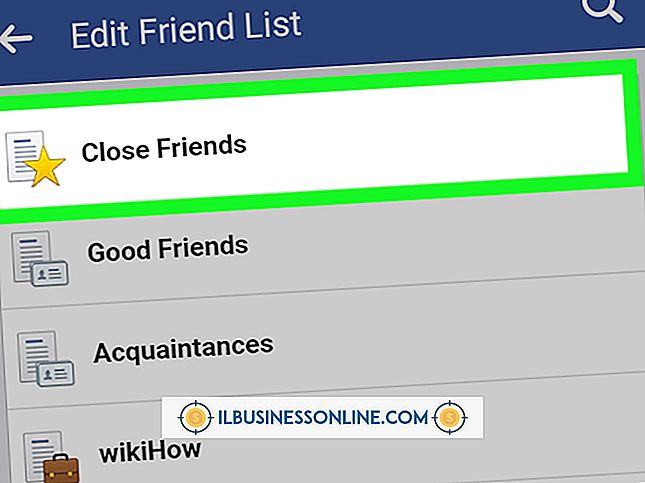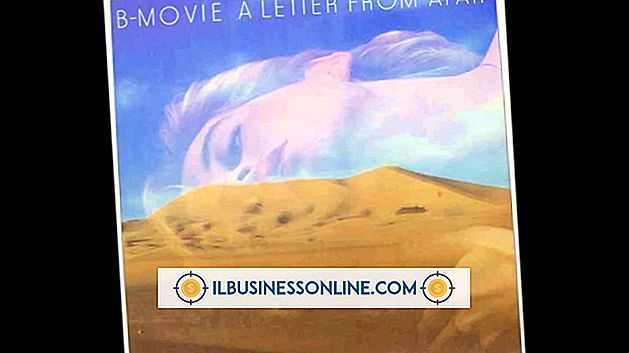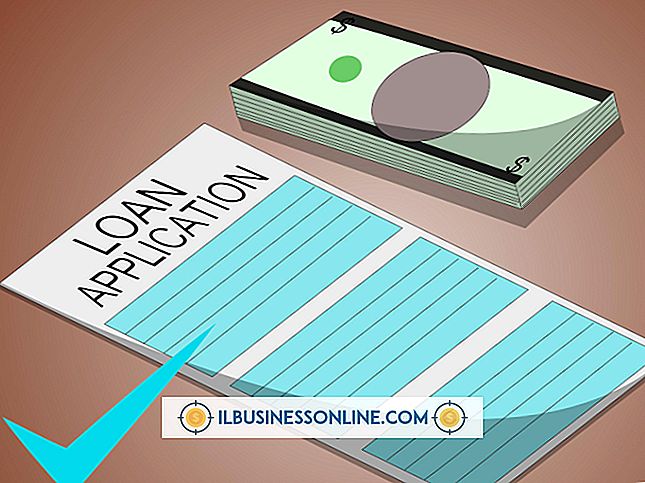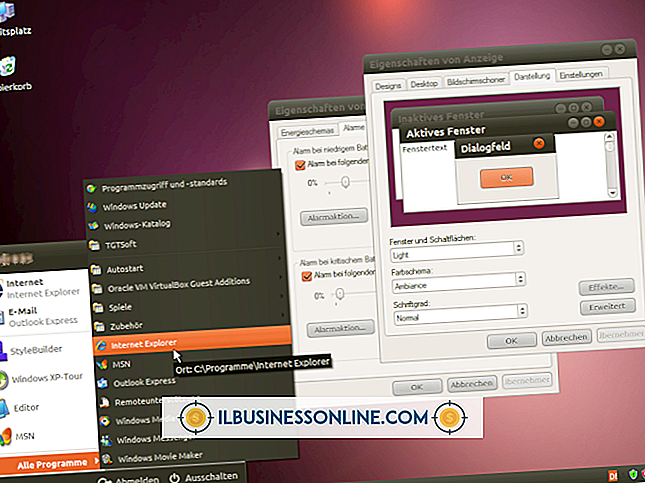Cách sử dụng Open Office làm nhà xuất bản web

Chuyển đổi các tài liệu Open Office riêng lẻ thành các trang Web rất dễ dàng; chỉ cần sử dụng lệnh Save As từ bất kỳ ứng dụng Open Office nào. Tuy nhiên, sử dụng quy trình này để tạo tất cả các trang cho một trang hoàn chỉnh có thể có khả năng là một công việc tẻ nhạt. Thay vào đó, hãy sử dụng Trình hướng dẫn web từ ứng dụng Open Office. Trình hướng dẫn Web có một số điều khiển để tùy chỉnh trang Web và các tùy chọn để lưu ở các định dạng bên cạnh HTML. Thực tế, bạn có thể sử dụng Trình hướng dẫn web để chuyển đổi hàng loạt tài liệu Open Office thành tệp PDF.
1.
Mở bất kỳ ứng dụng Open Office nào, chẳng hạn như Writer, trình xử lý văn bản Open Office hoặc Calc, ứng dụng bảng tính. Sử dụng lệnh Mở của ứng dụng để tải tệp bạn muốn xuất bản lên Web, bao gồm các tài liệu được tạo trong các ứng dụng khác như Word hoặc Excel.
2.
Lưu tài liệu đã mở dưới dạng tài liệu Open Office nếu nó chưa được lưu như vậy. Ví dụ: nếu bạn đã mở tệp Word, hãy nhấp vào lệnh "Lưu dưới dạng" của menu Tệp, sau đó lưu tệp bằng tiện ích mở rộng ODT.
3.
Nhấp vào lệnh "Web" bên dưới tiêu đề Trình hướng dẫn của menu Tệp để khởi động Trình hướng dẫn Web. Nhấp vào "Tiếp theo" trên màn hình giới thiệu của trình hướng dẫn. Nhấp vào nút "Thêm" trên màn hình "Chọn" của trình hướng dẫn để mở trình duyệt tệp để bạn có thể chỉ định các tài liệu Office mở mà bạn muốn chuyển đổi sang các trang Web.
4.
Nhấp vào HTML từ điều khiển "Định dạng tệp" ở góc trên bên phải của màn hình, để chỉ định bạn muốn chuyển đổi sang trang Web thay vì định dạng khác. Nhấp vào "Tiếp theo" để di chuyển đến màn hình để chọn bố cục cho trang chỉ mục của trang web của bạn, mà tài liệu Open Office gọi là "Mục lục". Nhấp vào "Tiếp theo" để di chuyển đến màn hình để tùy chỉnh bố cục bạn vừa chọn.
5.
Nhấp vào hộp kiểm cho thống kê tài liệu bạn muốn xuất hiện trên màn hình Mục lục. Ví dụ: nếu bạn muốn bao gồm tên của tác giả của tài liệu Nhà văn, hãy nhấp vào hộp kiểm "Tác giả". Nhấp vào "Tiếp theo" để di chuyển đến màn hình để chọn bảng màu cho trang web. Nhấp vào "Tiếp theo" lần nữa để tiến tới màn hình để chỉ định tiêu đề cho trang web. Nhấp vào "Tiếp theo" để mở màn hình chọn thư mục trên ổ cứng của bạn để giữ các trang của trang web.
6.
Nhấp vào "Xem trước" để mở Mục lục của trang web trong trình duyệt của bạn, sau đó nhấp vào "Hoàn tất" để hoàn thành trang web và đóng Trình hướng dẫn web.
7.
Sử dụng lệnh Open của bất kỳ ứng dụng Open Office nào để tải một trong các tệp HTML mà Trình hướng dẫn web đã tạo. Chỉnh sửa trang Web cho đến khi nó có thiết kế bạn muốn. Bạn có thể chỉnh sửa mã HTML trực tiếp bằng cách nhấp vào lệnh "Xem nguồn HTML" của menu Xem.
số 8.
Lưu lại tài liệu HTML, sau đó sử dụng chương trình truyền tệp để tải lên thư mục chứa trang web của bạn, mà bạn đã chỉ định trong Trình hướng dẫn web, đến các máy chủ Web của trang web của bạn.